Когда вы новичок в Minecraft, вас больше беспокоит выживание в первый день и постройка убежища. Игроки более высокого уровня полагаются на различные уловки и расширенные подсказки, чтобы дать им преимущество, особенно при игре в хардкорном режиме.
В Minecraft есть часто игнорируемая функция всплывающей подсказки, которая отображает дополнительную информацию об элементах в игре. Во всплывающих подсказках показаны конкретные идентификаторы для каждого предмета, но они также показывают более важные детали: оставшийся инструмент, оружие и прочность брони, а также другие важные детали.

Как включить расширенные подсказки
Самый простой способ включить расширенные всплывающие подсказки в Minecraft — одновременно нажать F3 + H. На экране появится сообщение, которое гласит:
Программы для Windows, мобильные приложения, игры — ВСЁ БЕСПЛАТНО, в нашем закрытом телеграмм канале — Подписывайтесь:)
Когда вы это увидите, вы узнаете, что команда выполнена успешно. Некоторые пользователи сообщают о проблемах при включении всплывающих подсказок таким образом из-за жестко запрограммированных команд на их клавиатуре, которые устанавливают F3 + H на другой ярлык. Если ваша клавиатура не позволяет переназначить ярлык, вам нужно будет найти другой способ включить расширенные подсказки.

Существуют моды, которые позволяют включить эту функцию и получить доступ к другим командам отладки через меню параметров.
Всплывающие подсказки показывают оставшееся оружие и прочность инструментов
В Minecraft vanilla может быть сложно определить, сколько ударов осталось на вашем оружии. Возможно, вы нашли или выловили невероятный предмет с мощными чарами, но показатель его прочности уменьшился почти до нуля.
Расширенные всплывающие подсказки в Minecraft не только показывают шкалу. Они показывают точную числовую стойкость любого предмета. Взгляните на изображение выше для примера. Использование этих подсказок позволяет вам также обращать внимание на скорость разрушения оружия.
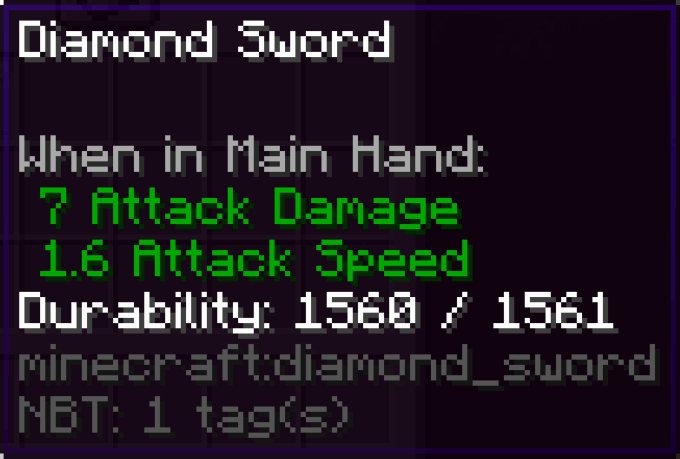
Это может быть разница между немедленным использованием вновь обретенного предмета или отложением его для ремонта позже. Хотя хорошее практическое правило заключается в том, что любой поврежденный предмет, который вы выловили, обычно можно сломать один раз.
Всплывающие подсказки показывают оставшуюся прочность брони
Так же, как расширенные всплывающие подсказки в Minecraft демонстрируют оставшуюся прочность оружия и инструментов, они также могут показать вам, сколько еще злоупотреблений может выдержать ваша броня. Различные враги и типы повреждений заставляют вашу броню снижаться с определенной скоростью. Вышеуказанные повреждения были нанесены после взрыва Creeper в упор.
Например, падение может повредить комплект обуви, но вряд ли повредит вашу нагрудную пластину. Горение повредит всю вашу броню. Доспехи, которые носят враги, не будут получать урон, кроме случаев, когда они носят нежить, а их шлемы получат урон, когда они начнут гореть на солнце.
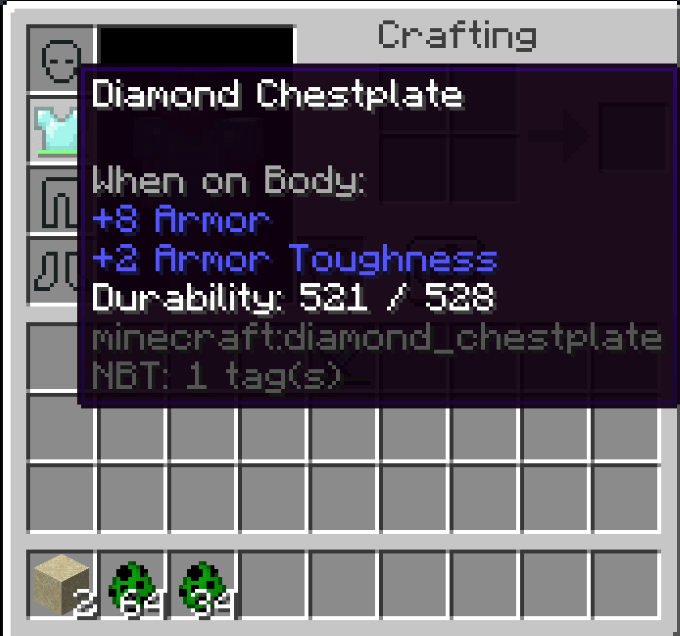
Всплывающие подсказки также можно использовать для обозначения дополнительной информации об элементах, например о том, есть ли в улье пчел или нет. Кроме того, всплывающие подсказки не содержат дополнительной информации, но есть и другие способы задействовать меню отладки.
F3 + B активирует видимые хитбоксы и линию обзора
Клавиша F3 в паре с другой клавишей предназначена не только для активации всплывающих подсказок, но и для управления внутриигровым меню отладки. Это позволяет вам просматривать огромное количество информации, к которой вы иначе не имели бы доступа. Например, если вы нажмете F3 + B, вы сможете просмотреть хитбоксы различных сущностей и их линию обзора.
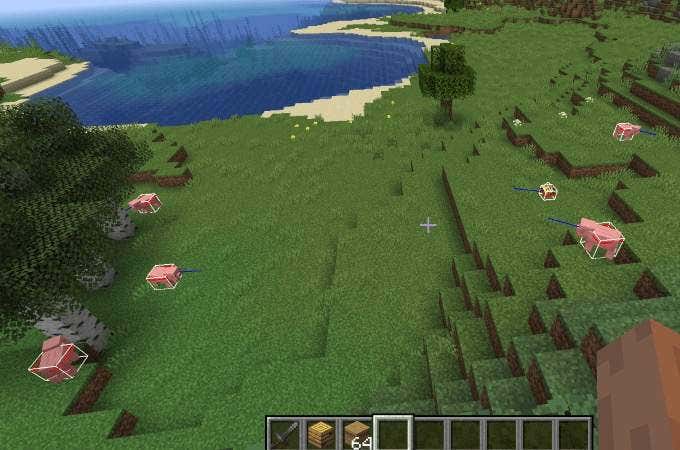
Это может быть особенно полезно, если вы не знаете, насколько велик на самом деле враг. Вы можете оценить, насколько близко вам нужно подойти, чтобы нанести удар, а также в каком направлении смотрит враг. Когда дело доходит до эндерменов, вы должны избегать прямого зрительного контакта — и эта команда может помочь.
F3 + T перезагружает пакеты ресурсов
Minecraft — это старая игра, в которую за эти годы было внесено множество изменений. Хотя обычно он работает без сбоев, бывают случаи, когда пакеты ресурсов могут выходить из строя. Вы можете столкнуться с графическими сбоями или странными ошибками, которые мешают игровому процессу.
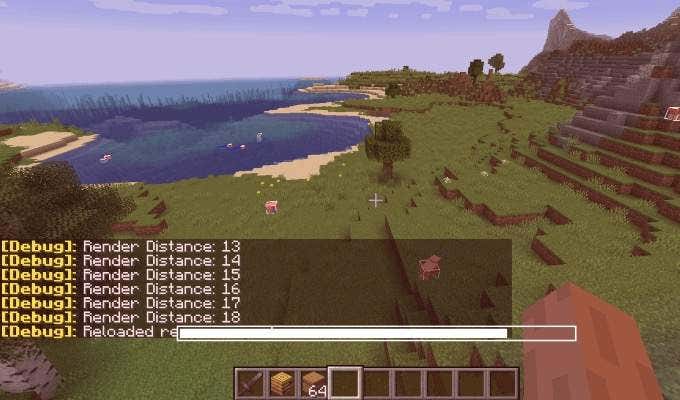
В этом случае нажмите F3 + T, чтобы перезагрузить пакеты текстур. Это особенно полезно, если вы играете в модифицированную версию Minecraft или загрузили дополнительные пакеты текстур, чтобы улучшить внешний вид игры.
Игра приостановится, и появится экран загрузки. После того, как полоса заполнится, экран будет мигать, и игра возобновится со всеми перезагруженными текстурами.
Alt + F3 отображает график времени кадра
Никто бы не назвал Minecraft ресурсоемкой игрой, но определенные моды определенно могут повлиять на производительность. Если вас беспокоит частота кадров в игре и вы хотите контролировать ее при выполнении определенных действий, нажмите Alt + F3. Это открывает меню отладки с добавленным графиком времени кадра внизу.
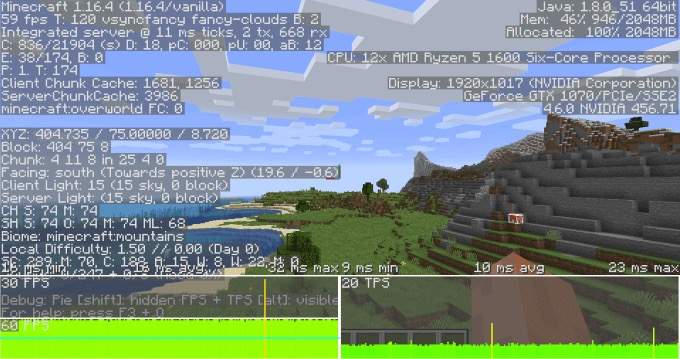
Вы можете играть в игру, пока это меню отображается на экране (хотя оно сильно отвлекает), и следить за тем, как ваша частота кадров ведет себя во время игры. Это хороший способ точно измерить, какие действия могут влиять на вашу производительность.
F3 + G показывает границы фрагментов
Мир Minecraft разделен на различные разделы, называемые «кусками», каждая из которых представляет собой область размером 256 блоков размером 16 × 16. Они важны по разным причинам, но главная из них заключается в следующем: блоки, которые остаются загруженными, влияют на игровой процесс всего мира.
Например, фрагмент вашего возрождения (раздел, в котором вы появляетесь в игре) всегда загружается. Если у вас установлено много часов красного камня, которые вызывают задержку в этом фрагменте, то каждый фрагмент в игре также будет испытывать задержку.
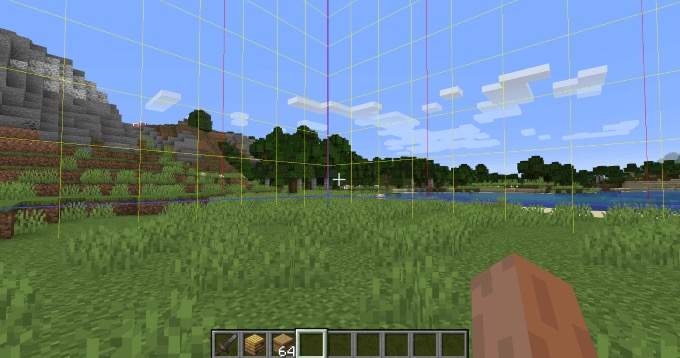
Однако большинство фрагментов не загружаются. Если вы хотите быть уверенными, что строите объекты разными блоками, чтобы избежать дублирования и потенциальных ошибок, важно иметь возможность видеть границы блоков. Нажмите F3 + G, чтобы отобразить их на экране.
Как только вы узнаете, где лежат границы чанков, вы сможете лучше спланировать машины из красного камня, модификации и многое другое.
Программы для Windows, мобильные приложения, игры — ВСЁ БЕСПЛАТНО, в нашем закрытом телеграмм канале — Подписывайтесь:)
Источник: zanz.ru
Как включить номер блока в майнкрафт
Для того что бы узнать id любого блока в Майнкрафт необходимо активировать Расширенные подсказки, для этого нажмите сочетание клавиш F3 + H. В очень редких случаях расширенные подсказки можно активировать сочетанием F3 + H + J.
Способ №1 — расширенные настройки
Нажимаем сочетание клавиш F3 + H, залезаем в инвентарь и наводим на любой блок.

Расширенные подсказки НЕ активированы

Расширенные подсказки Активированы. ID блока в данном случае quartz_bricks
В зависимости от версии майнкрафт id блока может быть текстовым и числовым. Вот например как выглядит id блока в более ранних версиях Майнкрафт.


На первом скриншоте id #0137, а на втором #0005/0. При этом что бы получить блоки необходимо убрать знак # и нули перед числом, а знак / заменить на : то есть получаться команды:
Способ №2 — Экран отладки
Второй способ позволит Вам узнать id уже установленного блока. Для этого необходимо включить экран отладки нажав клавишу F3 и навести на любой блок. Где то по центру с правой стороны появиться id блока на который вы навели.

Видео инструкция

С увеличением популярности Minecraft все больше людей стали интересоваться внутриигровыми командами, серверами и так называемым «командным блоком» с помощью которого можно создать легкие, а также сложные нестандартные механизмы. Чтобы воспользоватся самой простейшей командой /give — выдача игроку блоков или предметов определенного количества, требуется «айди».
ID — это уникальный порядковый номер используемый для обращения к определенной ячейке данных, в нашем случае к предмету или блоку. В Minecraft помимо числового значения могут быть и строковые (буквенные) идентификаторы, но использовать id предметов в Майнкрафт 1.10 и выше возможно только в числовом виде, потому что они были удалены из-за крайнего неудобства в использовании.
ID предметов в Майнкрафт используются в основном для выдачи игроку блоков с помощью команды или командного блока, а также зачастую их задействуют Админы серверов для быстрой постройки зданий или удаления выделенного участка земли при помощи плагина WorldEdit.
Как узнать id предмета в Майнкрафт?
Существуют два способа узнать id предмета в Майнкрафт для новых версий и старых: 1.8, 1.7.2, 1.7.10, 1.6.4, 1.5.2, 1.4.7.
Первый способ заключается в сочетании клавиш F3 + H которые активируют отображение айди при наведении на блок курсором мыши — этот простой метод будет работать начиная с версии 1.4.2, а это означает что Вы сможете узнавать id предметов в Майнкрафт 1.12 и 1.12.1.
Второй способ — это использовать специальную таблицу в виде картинки с уже подготовленными «айдишками».
Каким из двух способов воспользоватся, — решать только Вам.
После регистрации вы можете задавать вопросы и отвечать на них, зарабатывая деньги. Ознакомьтесь с правилами.
- Заработай на 105-games.ru
- Во что поиграть на ПК
- Платим за ответы по играм
- ТОП авторов
Как включить номера блоков в Майнкрафт?

Друг! Не забывай, что мы платим до 10 рублей за каждый ответ. Выбирай игру, читай любой вопрос и пиши ответ. Платим каждую неделю на сотовый телефон или yoomoney (Яндекс Деньги). Правила здесь.
Для того что бы включить отображение айди нужно зажать одновременно F3+H ( На ноутбуках к этому добавляется Fn ( Fn+F3+H )) В майнкрафте до 1.12.2 будет айди в виде цифр, а с выше 1.13.X будет айди в виде названия. Информацию с айди можно отобразить, наведя указатель мыши на место в инвентаре, содержащее блок (предмет).
- Спасибо
- Не нравится
Источник: nomerkto.ru
WTHIT — подсказки, название блока, здоровье [1.19.4] [1.18.2] [1.17.1] [1.16.5]
![WTHIT - подсказки, название блока, здоровье [1.19.4] [1.18.2] [1.17.1] [1.16.5]](https://ru-minecraft.ru/uploads/posts/2021-03/medium/1616762741_wthit.jpg)
Мод WTHIT — это переделка мода Hwyla и он добавляет в игру простые, но очень полезные подсказки. Теперь при наведении прицела на блок, жидкость или моба вы увидите некоторую информацию о нем, название, уровень здоровья, из какого мода, что поможет сориентироваться в больших сборках с кучей модов.
Если вы хотите видеть больше информации, то как и с оригинальным модом Hwyla вам нужно установить дополнительные моды, например Waila Harvestability
Дополнения:
- waila harvestability — показывает чем ломать блок и что из него выпадает.
- wawla — показывает дополнительную информацию о мобах.
- megane — больше информации в подсказках, энергия, жидкости, содержимое инвентаря
![WTHIT - подсказки, название блока, здоровье [1.19.4] [1.18.2] [1.17.1] [1.16.5]](https://ru-minecraft.ru/uploads/posts/2021-03/medium/1616762791_4.jpg)
Как установить мод:
- Установи Forge или Fabric
- Установи все дополнительные моды если указано.
- Скачай мод и скопируй в .minecraft/mods
- В лаунчере запускай версию игры с форджем или фабриком.
Источник: ru-minecraft.ru